Как да се свържете вашия PDA с интернет
Помислете две версии на PDA, за да се свържете с интернет. И двете имат своите предимства и недостатъци, те имат връзка нюанси, но и двете дават важното - възможност за свързване на PDA с интернет.
Вземи в ръцете на ККП. Превърнете го Bluetooth. Нашият роден IPAQ с веселбата започва блестящ син пламък. Надявам се, че всеки знае как да включите Bluetooth?
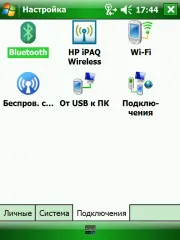
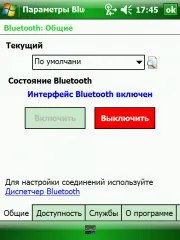
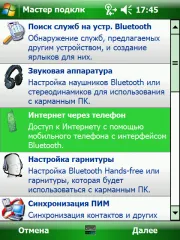

Първоначално програмата ще се опита автоматично да открие настройките. Ако тя не може да го направи, тогава трябва да следвате инструкциите, за да изберете вашата страна и вашия мобилен оператор. факт е, че BT Програмата Phone Manager знае почти всички мобилни оператори в света. И техните настройки, за да се свързват с интернет. Т.е. програмата автоматично ще регистрира всички настройки, веднага след като се направи подходящ избор и щракнете върху Приложи.

Всичко! Затворете всички програми. Започнете браузъра.
Как да се свържете с PDA до Интернет cherezWiFi.
За да PDA устройства могат да се свързват към Интернет чрез Wi-Fi, което трябва да имат най-малко в обсега на точка за достъп, включени. Предполага се, че у дома вече сте инсталирали точката за достъп и съответно създаване на WiFi мрежа. Ако сте на обществено място и се знае точно, че има WiFi се предполага, че знаете необходимите настройки (ключ за криптиране ако мрежата не е публично достъпна).
Така че, ако ние имаме WiFi мрежа и искате да се свържете с нея нашите PDA устройства, които правят следното. Включване на Wi-Fi (отново се радваме влеят свежи сили в синьо). Отидете на Старт -> Settings -> Connections -> WiFi. Нека да се погрижи за това, че ККП е свързан с WiFi в нашата мрежа (ако искате да определите желаната криптиране и други ключови конфигурация на мрежата).

След това отидете на Start -> Settings -> Connections -> Connections. Вместо да ми интернет доставчик, изберете My Work Network.
Всички те са в момента браузърът ще поиска от интернет страницата чрез WiFi.